 |
Lundi 03 novembre 2025 - 22:40 |
| Translate |
|
| Rubriques |
| Réseaux sociaux |
|
| Liste des jeux Amiga |
|
| Trucs et astuces |
|
| Glossaire |
|
| Galeries |
|
| Téléchargement |
|
| Liens |
|
| Partenaires |
|
| A Propos |
|
| Contact |
|

|
|
1. Description d'Amiga911 Maker
Les possesseurs d'Amiga classique ont souvent besoin de démarrer leur machine en contournant le système installé sur le disque dur. En effet, il peut être nécessaire de réparer une installation en remplaçant ou en accédant à des fichiers système par exemple. Une disquette de démarrage contenant tous les pilotes et programmes d'installation serait aussi la bienvenue lorsqu'un Amiga est fraîchement équipé d'un disque dur ou d'une carte CompactFlash !
Si les possesseurs des AmigaOS 3.5 et 3.9 possèdent cette alternative avec une disquette d'urgence qui permet ensuite d'utiliser le CD d'installation, ceux avec des versions antérieures n'ont pas cette possibilité. Il ne reste alors que l'utilisation des disquettes Workbench qui ne contiennent pas tous les pilotes requis (pour accéder au lecteur de CD, au port PCMCIA pour les cartes formatées en FAT, programmes divers...) facilitant les transferts de fichiers ou permettant de réaliser une installation beaucoup plus personnalisée.
Une solution simple mais limitée est de modifier une copie de la disquette Workbench en faisant de la place et en copiant les pilotes, programmes ou bibliothèques intéressants.
L'impossibilité de partager ces disquettes de démarrage (à cause des droits existants) conduit donc tous les utilisateurs à "réinventer la roue" à chaque fois en récoltant des informations dans les forums ou sur Obligement. ;)
Amiga911 Maker est un programme créé par Roger E. Håseth en 2010-2011 permettant de créer une disquette de démarrage personnalisée Amiga911 et de s'affranchir des problèmes de droits (tous les programmes soumis à des droits doivent être fournis par l'utilisateur d'Amiga911 Maker).
La version actuelle est la 1.54 et a été livrée le 1er juillet 2012.
2. Fonctionnalités et configuration requise
Amiga911 Maker est construit comme un gestionnaire de projet pour créer des disquettes de démarrage. Les projets contiennent les pilotes ou programmes choisis par l'utilisateur. Ils sont sauvegardés et peuvent aussi être modifiés à volonté.
Le programme permet les actions suivantes :
- Configuration et choix des fonctionnalités du système.
- Choix des programmes à installer parmi une liste.
- Personnalisation par l'utilisateur.
- Copie des fichiers système et installation des programmes.
- Création d'archives.
- Formatage et création de la disquette physique.
- Un système d'exploitation en version 3.0 minimum.
- Un processeur Motorola 68020 minimum (dû à une limitation de LZX).
- 4 Mo de mémoire vive minimum.
- La disquette Workbench est requise lors de l'utilisation.
- Un système d'exploitation en version 2.0 minimum.
- Un processeur Motorola 68000 minimum.
- 1 Mo de mémoire vive minimum en mode "mémoire faible".
- 2 Mo de mémoire vive en mode "normal".
- Fat95 - système de fichiers compatible avec le format FAT.
- GetString - interface permettant une saisie clavier depuis un script Shell.
- LhA 1.38 - archiveur/désarchiveur.
- mARK - interface graphique simple pour l'extraction d'archive.
- MiniXpkGuide - similaire à Multiview.
- NCD - interface de changement de répertoire depuis un script Shell.
- reqtools.library - bibliothèque permettant de construire des interfaces rapides.
- ScreenMode - permet la modification de la résolution d'écran.
- ShowConfig - affiche la configuration matérielle de l'Amiga.
- ToolsDaemon - permet le lancement des programmes/scripts depuis le menu du Workbench.
- UnLZX 2.16 - permet de décompresser les archives LZX.
- RequestFile - version libre du programme RequestFile.
- MSys 1.2 - cinq nouvelles versions de commandes AmigaDOS.
- AmiCDFS - système de fichiers pour les CD.
- Anaiis - pile USB.
- CFD - gestion des cartes CompactFlash via le port PCMCIA.
- FFS - système de fichiers FastFileSystem de Commodore.
- HDToolBox - outil de partitionnement de disque dur.
- IDEfix - amélioration du scsi.device.
- LoadModule - correctif du système.
- NSDPatch - correctif du système au standard "New Style Device".
- Poseidon - pile USB.
- PrepCard - configuration des cartes mémoire PCMCIA comme un support de stockage.
- PFS - système de fichiers (ProfesionalFileSystem).
- scsi.device - version plus récente du pilote scsi.device.
- SFS - système de fichiers (SmartFileSystem).
- toBack&Front - gestion additionnelle de fenêtres à la souris.
- XPK - compression de fichiers.
- ZShell - Shell alternatif.
- PFSDoctor, PFSFormat - outils pour le système de fichiers PFS.
- DiskMaster 2 - gestionnaire de fichiers.
- DiskSalv 2 - programme de restauration et réparation de disques.
- FileMaster 3 - gestionnaire de fichiers.
- HDInstTools - outil de gestion de disque dur.
- JanoEditor - éditeur de texte.
- Ordering - gestionnaire de fichiers.
- SysInfo - information système.
- TransADF - lecture/écriture d'images ADF/ADZ.
- Check4GB - vérifie si la configuration du disque dur permet 4 Go.
- DiskImage - permet de monter très facilement tout type d'images disque avec une interface homme-machine propriétaire.
- HJSplit - découpe un fichier en plusieurs morceaux de taille plus petite.
- WhichAmiga - utilitaire équivalent à ShowConfig.
- SnoopDos - outil de surveillance d'application.
- TurboText - éditeur de texte.
Depuis la version 1.46, tous les fichiers des disquettes "Extras" et "Install" sont directement fournis avec l'archive ExtInst.lha du programme. Seule la disquette Workbench est donc requise.
Plus généralement, la version 1.54 apporte les nouveautés suivantes :
- Gestion d'AmigaOS 2.0 : il est maintenant possible de créer des disquettes pour les versions 2.0 et 2.1 du système d'exploitation (mais il faut toujours une version 3.0 minimum pour la création de la disquette).
- De nouveaux réglages d'importation des fichiers sont disponibles : si la disquette est pour l'ordinateur utilisé, les fichiers système, pilotes, correctifs (...) de l'installation peuvent être directement importés au projet.
- Les cartes pour Picasso96 et Mediator sont gérées grâce à la fonctionnalité précédente.
- Pour des raisons de place très limitée sur la disquette, il est désormais possible de créer une disquette A911Extras optionnelle ou d'intégrer un répertoire A911Extras sur des supports différents (carte CompactFlash par exemple).
- Gestion de différentes langues pour les claviers.
- La gestion des types de documents est maintenant optionnelle (types de données et bibliothèques AmigaGuide).
- Possibilité de connaître une estimation de l'espace disque utilisé à n'importe quelle étape de la création de la disquette grâce au menu "Disk Usage Info".
- Mise à jour de la startup-sequence et du processus de démarrage de la disquette pour ajouter des informations supplémentaires sur la machine cible (version du système d'exploitation, type de processeur...).
- Retour de la commande "Couper".
- Pour des raisons de sûreté, le fichier screenmode.prefs est stocké directement à la racine de la disquette.
Le principe de fonctionnement est de compresser la majorité des fichiers et de les agréger dans des archives qui seront décompressées en mémoire vive lors du démarrage avec la disquette Amiga911 (ce fonctionnement est similaire à la disquette de secours de Windows 98/XP).
Grâce à son grand taux de compression, le format LZX a été retenu pour la création des archives. La compression XPK peut être utilisée dans la création de projets en mode mémoire faible.
La disquette Amiga911 est donc une version très légère du Workbench où seuls les commandes et programmes les plus pertinents ont été conservés et compressés.
4. En pratique : installation et utilisation d'Amiga911 Maker
L'exemple pratique qui va suivre va créer une disquette Amiga911 permettant de démarrer sur un Amiga 1200 dont l'installation sera restaurée. Elle pourra être réalisée à partir des disquettes d'installation originales ou d'une image disque dur créée depuis WinUAE.
Cette disquette, en plus des éléments système par défaut, possèdera les caractéristiques suivantes :
- Montage d'une carte CompactFlash branchée sur le port PCMCIA formatée en FAT (avec CFD).
- Utilisation possible du système de fichiers SFS et ses outils plus performants que l'initial FFS.
- Utilisation de l'outil HDToolBox pour le partitionnement du disque dur.
- Utilisation de FileMaster 3 comme gestionnaire de fichiers.
- Montage d'image disquette (ADF) ou disque dur (HDF) avec l'outil DiskImage.
- Amiga 1200, ROM 3.1 V40.68.
- Workbench 3.1.
- Carte accélératrice ACA1230/28 MHz, 64 Mo de mémoire.
- CompactFlash 4 Go en tant que disque dur.
Il est conseillé de ne pas désarchiver les fichiers dans une arborescence trop profonde et de copier les exécutables Gui et GUI4Cli dans le répertoire C du Workbench.
Une fois le fichier désarchivé, un répertoire "Amiga911 Maker" est créé. Le programme se basant sur le nom de ce répertoire pour l'écriture des projets, il ne faut surtout pas le renommer.
Ce répertoire contient :
- L'exécutable "A911Maker".
- Le répertoire "Projects" où seront stockés vos projets de disquettes.
- Le répertoire "Resources" contenant tous les outils ou fichiers système qui ne seront pas copiés depuis les disquettes Workbench. C'est dans ce répertoire que devront être copiés tous les programmes à installer.
- L'aide avec les fichiers "guide" et "readme".
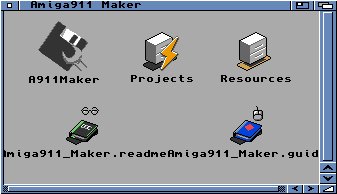
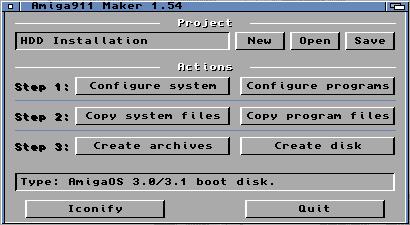
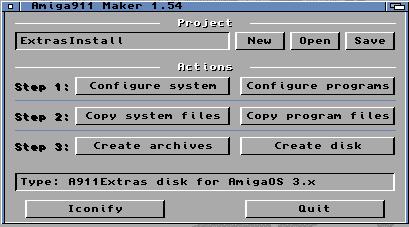
Depuis la version 1.54, un nouveau projet s'ajoute : la création d'une disquette A911Extras. De plus, une nouvelle option apparaît et permet de choisir le système d'exploitation cible.
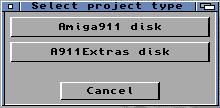
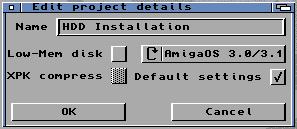
Cliquer sur le bouton "OK" une fois terminé.
La création d'un projet A911Extras est assez proche du précédent aux différences près que la disquette créée ne sera pas amorçable, que son organisation est beaucoup plus simple et enfin qu'elle n'est pas compressée.
Certaines options seront grisées car il y a peu de sens à rajouter certains programmes sur une disquette chargée d'épauler la précédente qui elle, contient tous les fichiers spécifiques aux environnements cibles.
L'une des particularités de cette nouvelle fonctionnalité est que le contenu de la disquette A911Extras peut être copié dans un répertoire à la place d'une disquette. Ce répertoire peut alors être sur une clé USB ou une carte CompactFlash. Dans ce cas, la taille du répertoire A911Extras est seulement limitée par la taille du support utilisé.
Le répertoire, ou la disquette, ne peut alors être utilisé qu'en double cliquant sur l'icône "MakeAssigns" qui créera des liens avec les répertoires C, Devs, Libs, dans A911Extras. Ceci est dû au fait que les programmes stockés dans A911Extras ont besoin de certains fichiers présents dans les répertoires cités précédemment. Si l'on possède beaucoup de mémoire, une option permet de copier directement le contenu de la disquette dans le lecteur virtuel RAM.
Étape 1 : configuration des fichiers système
Cliquer sur le bouton "Configure System" pour accéder aux trois pages de configuration système.
La première page permet de configurer les paramètres suivants :
- ScreenMode : permet de choisir la résolution de l'écran (parmi le choix PAL High Res, PAL High Res Laced, NTSC High Res, NTSC High Res Laced ou User Defined en copiant manuellement les pilotes d'affichage).
- Processor : permet de choisir le processeur de l'Amiga qui sera démarré avec la disquette.
- Prop. Font : ajout d'une police Topaz proportionnelle pour améliorer l'affichage.
- toBack&Front : permet d'afficher une fenêtre en premier plan en double-ciquant dessus.
- HDToolBox : permet de partitionner un disque dur.
- PrepCard : permet d'utiliser une extension de mémoire PCMCIA comme un support de stockage.
- Patch HDToolbox : permet la gestion de cartes CompactFlash pour HDToolBox.
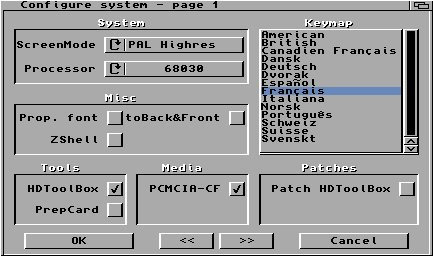
- CD0/CD1 : support du lecteur de CD si présent. Renseigner le chemin vers le pilote CD pour le montage et l'unité.
- Poseidon USB stack : pile USB minimale limitée aux supports de stockage (la gestion clavier/souris peut être ajoutée). Sélectionner le pilote qui sera inclus sur la disquette (Subway...).
- Anaiis USB stack : pile USB ajoutée à titre expérimental (ne fonctionne pour l'instant qu'avec les claviers/souris mais pas avec les supports de stockage).
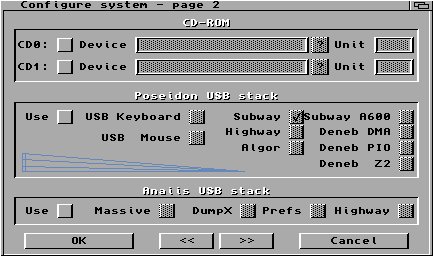
- IDEfix : permet l'utilisation de plusieurs périphériques IDE et les disques dur de capacité supérieure à 4 Go.
- scsi.dev : alternative pour utiliser les disques durs de capacité supérieure à 4 Go.
- SFS : ajoute les pilotes pour le système de fichiers SFS (SmartFileSystem) (indiquer le fichier si besoin).
- FFS : ajoute les pilotes pour le système de fichiers FFS (FastFileSystem).
- PFS : ajoute les pilotes pour le système de fichiers PFS (ProfesionalFileSystem).
- NSDPatch : correctif des fichiers système pour utiliser les disques durs de capacité supérieure à 4 Go.
- SFS Tools : ajoute les outils SFSCheck et SFSFormat à la disquette.
- PFS Tools : ajoute les outils PFSFormat et PFSDoctor (depuis la version 1.54).
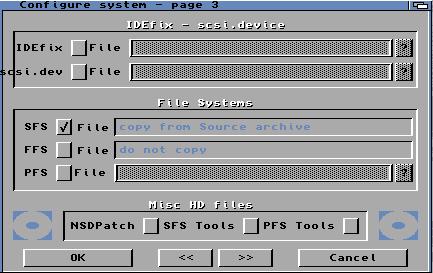
Une fois la configuration système terminée, cliquer sur le bouton "Configure Programs" et sélectionner les programmes. Dans notre cas, nous sélectionnerons FileMaster 3 et DiskImage. Il faut alors télécharger les archives FileMaster V3.2, DiskImage (version de Thore Böckelmann) et les éventuelles annexes dans le répertoire "Resources" sur Aminet.
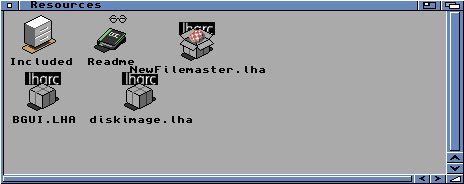
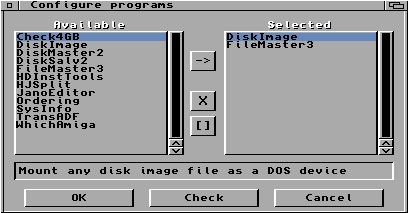
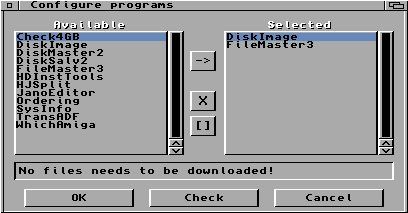
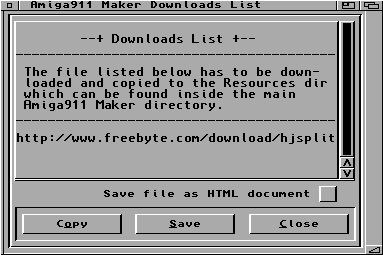
Une fois les programmes sélectionnés, le projet peut être sauvegardé et les fichiers système peuvent être copiés dans le projet en cliquant sur le bouton "Copy System Files" et "Copy Program Files" :
- L'option "StripHunk files" permet de réduire la taille de certaines bibliothèques ou exécutables en enlevant les informations de débogage.
- L'option "Overwrite files" permet d'écraser les fichiers déjà présents lors d'une mise à jour de projet.
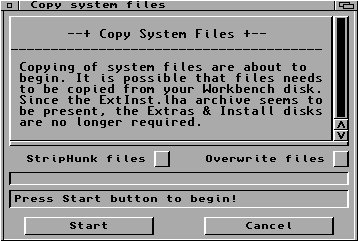
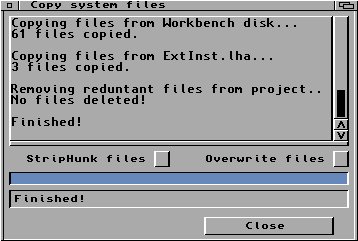
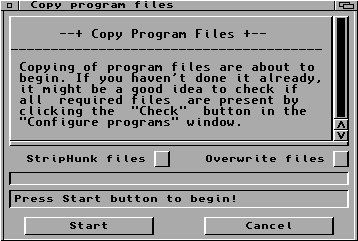
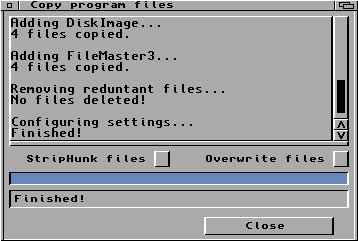
Depuis la version 1.54, il est possible d'avoir une estimation de l'espace disque utilisé grâce au menu "Disk Usage Info" :
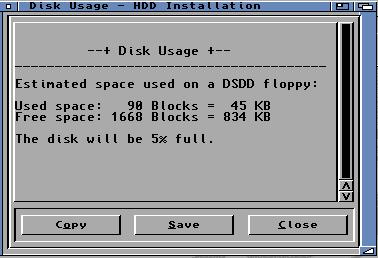
- Amiga911 - contient tous les fichiers qui seront copiés sur la disquette.
- System0 - contient tous les fichiers ou correctifs nécessitant une réinitialisation durant la phase de démarrage (optionnel).
- System1 - contient les fichiers système principaux et le nécessaire pour le démarrage.
- System2 - contient les fichiers qui ne sont pas nécessaires au démarrage mais qui seront ensuite requis par les programmes ajoutés au projet (systèmes de fichiers, pilotes...).
- Programs - contient tous les programmes ajoutés au projet.
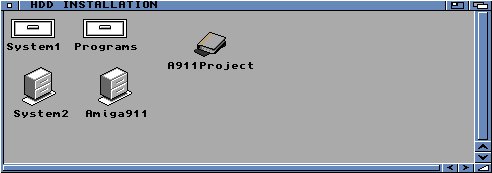
- 1. Copier des fichier pilotes (xx.device) dans xxx/System1/Devs ("xxx" est le chemin complet vers le projet en cours).
- 4. Copier des fichiers bibliothèques (xx.library) dans xxx/System1/Libs.
- 5. Copier des exécutables dans xxx/System1/C.
- ...
Étape 4 : création des archives
Après la personnalisation du projet, les archives peuvent être créées en cliquant sur le bouton "Create Archives". Il est possible (mais déconseillé) de décocher certaines archives si elles sont déjà présentes dans le projet. Cliquer sur le bouton "Start" pour démarrer la génération des archives.
Une fois celle-ci terminée, le pourcentage d'occupation de la disquette est calculé. Si le nombre "Free space" indiqué est négatif, les archives créées ne pourront pas tenir sur une disquette. Il faudra alors faire du ménage dans le projet. L'auteur du programme recommande d'avoir toujours un minimum de 10 ko d'espace libre sur la disquette.
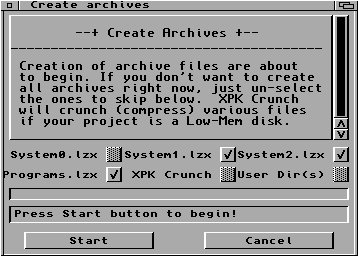
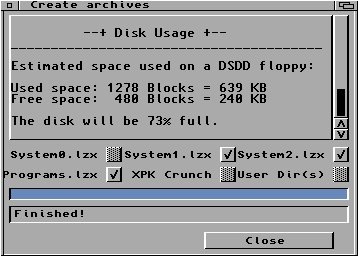
Insérer une disquette dans le lecteur de l'Amiga et cliquer sur le bouton "Create Disk". La disquette sera formatée automatiquement, vous pouvez néanmoins choisir le formatage rapide. Le mode international est à séléctionner si la langue de l'Amiga n'est pas l'anglais. Enfin, sélectionner le lecteur de disquette qui effectuera l'opération.
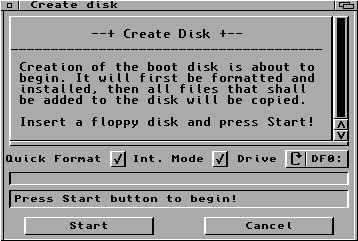
5. Utilisation de la disquette de démarrage
Insérer la disquette créée et démarrer l'Amiga. Le démarrage s'effectuera au bout d'une soixantaine de secondes et affichera l'écran Workbench suivant :
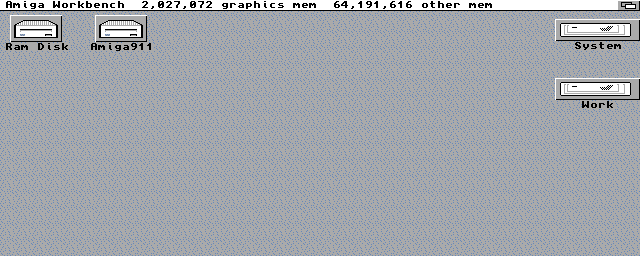
Les menus sont organisés de la manière suivante (et varient suivant la configuration réalisée) :
- System
- Shell
- Ed
- mARK
- Resources
- Clean up ram
- Mount (sous-menus PC0: et PC1: (pour les disquettes au format MS-DOS), CF0:)
- Tools (ShowConfig, HDToolBox)
- ScreenMode
- Select Font
- View Txt/Guide
- Programs
- Ce menu apparaît uniquement si des programmes ont été inclus dans le projet. Dans notre cas, seuls FileMaster 3 et DiskImage y sont placés.
- Misc
- Info
- Reboot
Les programmes peuvent être lancés par le menu ou par le biais d'un script appelé "StartProgram", idem pour le montage de lecteur avec le script "Mounter".
La réinstallation du système pourra donc être faite après avoir formaté la partition système avec SFSFormat, le montage d'une sauvegarde sous forme de fichier HDF...
L'interface (développée par l'auteur) fournie avec DiskImage est simple d'utilisation et surtout très pratique pour monter les images disque dur (IDH0 et IDH1), car elle s'occupe de la génération des fichiers de montage ("mount files"). Le fichier HDF préalablement créé doit juste respecter les caractéristiques suivantes : "block size" à 512 et BlocksPerTrack à 32.
Naturellement, l'interaction entre deux image-disques ne peut être possible que si ces dernières possèdent les mêmes caractéristiques.
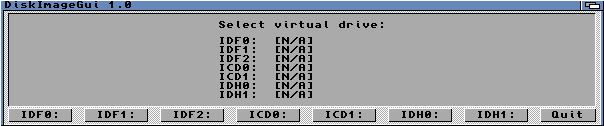

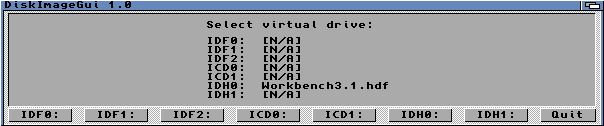
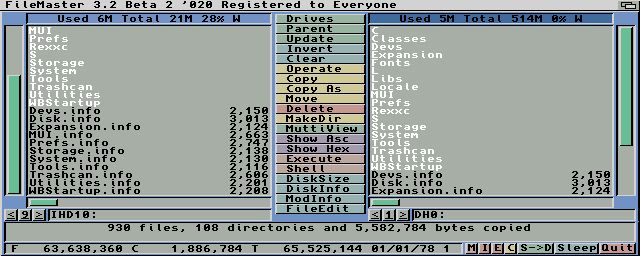
Amiga911 Maker est un outil indispensable dans la logithèque de tout utilisateur Amiga : il permet en effet de se préparer assez facilement une disquette de démarrage avec les outils, pilotes et correctifs qui permettront de le configurer ou de l'installer finement. Les disquettes générées par ce programme seront de plus d'une grande aide pour les débutants voulant installer un système d'exploitation sans passer par la case préparation de la carte CompactFlash sous WinUAE.
La version 1.46, outre les corrections de bogues et les diverses optimisations, apporte l'outil DiskImage qui est un réel plus. La nouvelle version 1.54 apporte la gestion des systèmes d'exploitation 2.0 et 2.1 et consolide grandement l'outil en rajoutant des options facilitant la création des disquettes. Elle se focalise aussi sur l'essentiel des programmes en rajoutant des incontournables comme SnoopDos.
7. Sources
Pour plus d'information, visiter le site d'Amiga911 Maker : rhz1.com/amiga911maker.
|












